Какая? или кто такой Google Assistant? Мне кажется, что объяснять незачем, потому что каждый хоть раз в жизни имел с ним дело. Каждый, у кого есть смартфон или iPhone , использовал эту полезную функцию и знает, насколько она полезна во многих ситуациях. А что делать в ситуации, когда у нас не работает и Google Assistant отказывается нам подчиняться? К счастью, есть простой способ справиться с этим.

Google Assistant , несомненно, является одним из полезных приложений, которые могут быть на нашем телефоне. Благодаря богатому функционалу мы можем делать с ним практически все, не двигаясь с места. Google Assistant - наша правая рука, которая будет выполнять простые повседневные действия за нас, а то и более сложные. Конечно, опция голосового управления - это упрощение, благодаря которому нам даже не нужно использовать клавиатуру нашего телефона. Если вы следите за технологиями, а также используете современные устройства Smart Home в своей квартире, Google Assistant также идеально подойдет в качестве пульта дистанционного управления, благодаря которому вы можете управлять, например, умными лампочками или посудомоечными машинами. Вы можете бесконечно перечислять плюсы наличия этой функции, а что, если Google Assistant не хочет, чтобы мы работали должным образом?
К счастью, проблемы, связанные с Google Assistant , не очень серьезные, поэтому их легко исправить за считанные минуты. Просто следуйте приведенным ниже методам, и все должно пройти гладко.
Перезагрузите ваш телефон
Начнем с простого: перезагрузите телефон. Это быстро и легко сделать, и определенно стоит проверить, как известно из устранения ряда технических проблем. Я уверен, что вы все знаете, как сбросить настройки Android- устройства, но я на всякий случай пройду через этот процесс.
Все, что вам нужно сделать, это нажать и удерживать кнопку питания на устройстве в течение секунды или двух, после чего вы увидите несколько вариантов. Выберите вариант «Перезагрузка / перезагрузка», а телефон сделает все остальное. Когда вы поворачиваете трубку, попробуйте запустить Ассистента Google, чтобы увидеть, сохраняется ли проблема. Если да, переходите ко второму шагу.
Убедитесь, что Ассистент включен и что ваше устройство поддерживает его.
Во-первых, проверьте, поддерживает ли ваш телефон Google Assistant - не каждая модель поддерживает. Устройствам, которые его поддерживают, необходимы:
Android 5.0+ с минимум 1 ГБ памяти
Android 6.0+ с не менее 1,5 ГБ памяти
Google 6.13 или новее
Сервисы Google Play
Разрешение экрана не менее 720p
Кроме того, язык устройства должен быть установлен на один из следующих: китайский (традиционный), датский, голландский, английский, французский, немецкий, хинди, индонезийский, итальянский, японский, корейский, норвежский, польский, португальский, русский, испанский, шведский , Тайский, турецкий или вьетнамский.
Не забудьте включить Google Ассистент на Android-устройстве.
Если все правильно, но Google Assistant по- прежнему не работает на вашем телефоне, следующее, что нужно сделать, это убедиться, что служба включена. Откройте приложение Google на своем телефоне, выберите «Еще» в нижней части экрана и нажмите «Настройки», затем «Google Ассистент». Следующим шагом является прокрутка вниз до «Общие» и нажатие на него. Затем включите переключатель рядом с «Google Ассистентом», чтобы завершить процесс. Затем попробуйте вызвать Ассистента , сказав «Окей, Google» или «Окей, Google». Если на экране больше ничего не появляется, пора переходить к третьему шагу.
Переучите свою модель голоса
Возможно, Google Assistant не работает, потому что не распознает ваш голос. Это легко исправить, потому что все, что вам нужно сделать, - это заново обучить модель голоса.
Вот как это сделать:
- Откройте приложение Google на своем телефоне,
- Выберите «Еще» в нижней части экрана и нажмите « Настройки».
- Следующим шагом является нажатие на голос и выбор совпадения с голосом.
- Теперь нажмите на ползунок рядом с разделом Привет, Google.
- Нажмите «Далее», а затем « Принимаю», когда появится раздел «Я согласен на использование функции Voice Match».
- Затем следуйте инструкциям на экране, чтобы заново выучить образец голоса. Это очень просто - просто сказать : «О'кей Google» и Hey Google несколько раз.
Когда закончите, произнесите ключевое слово еще раз, чтобы узнать, решена ли проблема и работает ли Google Assistant . Если нет, вы можете попробовать еще несколько вещей, и мы рассмотрим их подробнее.
Другие возможные решения
Если ни одно из исправлений не помогло решить вашу проблему с Google Ассистентом , попробуйте:
- Проверьте микрофон: убедитесь, что микрофон работает и вы не закрываете его рукой при попытке вызвать Ассистента. Если Ассистент вас не слышит, он не ответит.
- Проверьте подключение к Интернету: для использования Ассистента вы должны быть в сети. Убедитесь, что вы подключены к Wi-Fi или сотовой сети и что соединение стабильно.
- Отключите другие голосовые помощники: если у вас есть устройство Samsung, попробуйте отключить Bixby, чтобы посмотреть, решит ли это проблему. А если вы загрузили на свой телефон Alexa, Cortana или другой голосовой помощник, выключите его или удалите.
- Обновите приложение: убедитесь, что приложение Google обновлено до последней версии. Кроме того, убедитесь, что вы предоставили все разрешения приложениям Google, выбрав « Настройки»> «Приложения»> «Приложение Google»> «Разрешения» (путь может отличаться в зависимости от модели).
Одно из этих исправлений должно решить проблему, с которой вы сталкиваетесь при использовании Google Assistant, но если это не так, скорее всего, проблема связана с Google, а не с вами. Это может происходить время от времени, особенно если обновление программного обеспечения недействительно. Google обычно решает эти проблемы в течение дня или двух, поэтому ищите новое обновление приложения Google.
Узнайте, как включить голос Google Ассистента на вашем телефоне
Подписывайтесь на нас

Использование технологий для кадровых решений в Техасе
На постоянно меняющемся рынке труда Техас выступает динамичным центром экономической деятельности. Благодаря разнообразию отраслей промышленности, от технологий и здравоохранения до энергетики и производства, штат представляет уникальные кадровые проблемы и возможности.

Куда и как отправлять факсы?
Факс остается важным методом передачи документов, несмотря на развитие цифровых технологий. Бывают ситуации, когда отправка факса является наиболее удобным или даже единственным способом передачи информации.

Отслеживание IMEI: как правоохранительные органы используют IMEI для борьбы с преступностью
Смартфоны являются повседневной частью нашей жизни, но многие люди не знают об уникальном 15-значном серийном номере IMEI (международный идентификатор мобильного оборудования), присвоенном их телефону.

Пошаговое руководство по преобразованию PDF в Word с помощью Smallpdf
Независимо от того, являетесь ли вы профессиональным сотрудником или предпринимателем, вы наверняка сталкивались с проблемами в ситуациях, когда вам приходилось конвертировать PDF-файлы в Word для быстрого редактирования и настройки.

Сколько eSIM можно использовать в iPhone?
Вы хотите оптимизировать свою мобильную работу с помощью eSIM для вашего iPhone? Появление технологии eSIM произвело революцию в способах подключения, позволив обеспечить более плавное и эффективное использование наших устройств. С eSIM iPhone вы можете забыть о проблемах с физическими SIM-картами и воспользоваться преимуществами нескольких сетевых планов на одном устройстве. Но сколько eSIM может поддерживать iPhone? А как вы собираетесь добавить eSIM на свой iPhone? В этой статье мы подробно рассмотрим возможности eSIM на SIM-карте iPhone и предоставим вам пошаговое руководство по настройке. Продолжайте читать, чтобы раскрыть весь потенциал вашего iPhone с помощью технологии eSIM и узнать, как с легкостью улучшить качество подключения.

Приложение для проверки информации IMEI
Долгожданный момент настал! После периода ожидания мы с огромной гордостью объявляем о запуске приложения IMEI Info Checker , которое знаменует собой поворотный момент в доступе к скрытой информации о мобильных устройствах. В сегодняшней цифровой среде понимание нюансов вашего устройства имеет решающее значение. Это долгожданное открытие, несомненно, упрощает доступ к скрытой информации о любом мобильном устройстве. Это приложение, которое скоро появится в App Store для iOS и Play Store для Android , обещает радикально изменить то, как пользователи взаимодействуют с данными своих устройств.

Быстрая передача eSIM – все, что вам нужно знать
В постоянно развивающемся мире технологий смартфонов eSIM (встроенная SIM-карта) стала переломным моментом, предлагая пользователям большую гибкость и удобство. Одной из последних инноваций в этой области является функция eSIM Quick Transfer , которая упрощает процесс передачи профилей eSIM между устройствами. Независимо от того, являетесь ли вы поклонником iPhone или энтузиастом Android, понимание всех тонкостей eSIM Quick Transfer имеет важное значение для максимизации потенциала вашего мобильного опыта.

Информация о перевозчике и гарантии
Вам нужна важная информация о сети оператора вашего iPhone , статусе гарантии и другая важная информация? Проверка iPhone GSX предоставляет исчерпывающую информацию о различных аспектах, таких как сеть Simlock , статус «Найти iPhone» , информация о гарантии и многое другое.

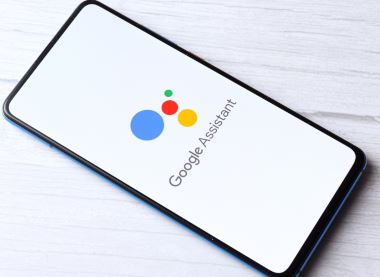
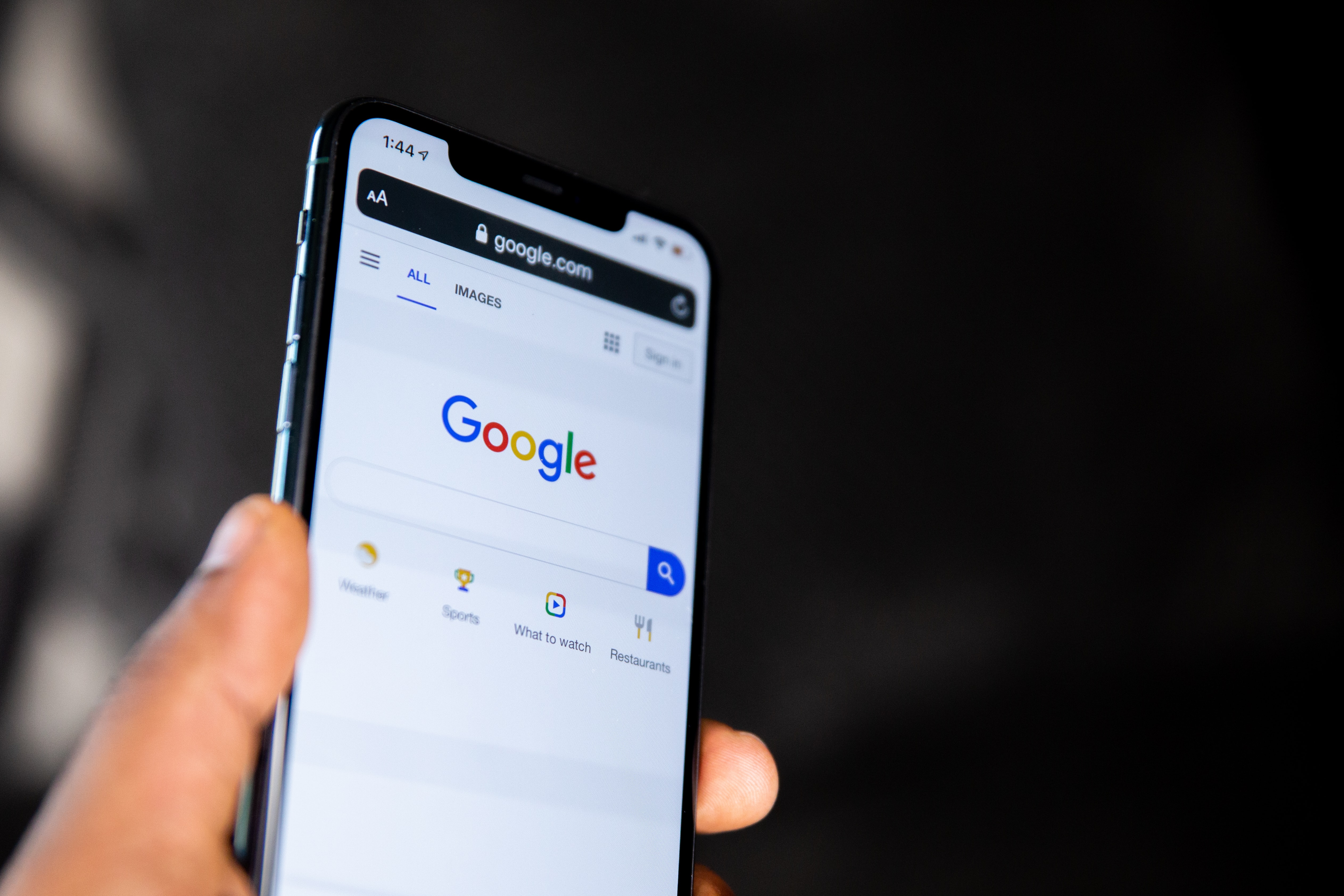
























I cannot see whole article